เลือกอ่าน
การ สํารองข้อมูล iPad เป็นขั้นตอนสำคัญที่ไม่ควรมองข้าม เนื่องจากจะช่วยป้องกันข้อมูลสูญหายและทำให้การย้ายเครื่องไปยังอุปกรณ์ใหม่เป็นเรื่องง่ายและปลอดภัย ดังนั้นวันนี้เรามาดูกันว่า วิธีสํารองข้อมูล iPad อย่างมีประสิทธิภาพต้องทำอย่างไรบ้าง
ทำไมต้องสํารองข้อมูล iPad?
การ สํารองข้อมูลipad มีข้อดีหลายอย่าง ไม่ว่าจะเป็นการป้องกันข้อมูลสำคัญไม่ให้สูญหาย หากเกิดปัญหากับอุปกรณ์ ipad ตก หล่น โดนน้ำ เครื่องเปิดไม่ติด หรือการย้ายเครื่องไปยัง iPad หรือ iPhone เครื่องใหม่ นอกจากนี้ยังช่วยในการอัพเกรด iOS เวอร์ชั่นใหม่อย่างไม่มีปัญหา
วิธีสำรองข้อมูล
ในการสำรองข้อมูลจะมีหลากหลายวิธีขึ้นอยู่กับความสะดวกของผู้ใช้ โดยจะมีวิธีหลักๆที่คนส่วนใหญ่นิยมใช้มากที่สุดกัน
1.การสำรองข้อมูลผ่าน iCloud
วิธีนี้จะถือว่าเป็นวิธีที่ง่ายที่สุดและเป็นวิธีที่คนนิยมใช้กันที่สุดเพียงแค่มีบัญชี iCloud และเชื่อมต่อกับ Wi-Fi ก็สามารถสำรองข้อมูลได้แล้ว สามารถทำตามขั้นนี้ได้เลย
- เปิด การตั้งค่า (Settings)
- แตะที่ชื่อของคุณ แล้วเลือก iCloud
- เลือก ข้อมูลสำรอง iCloud (iCloud Backup)
- แตะ สำรองข้อมูลตอนนี้ (Back Up Now)
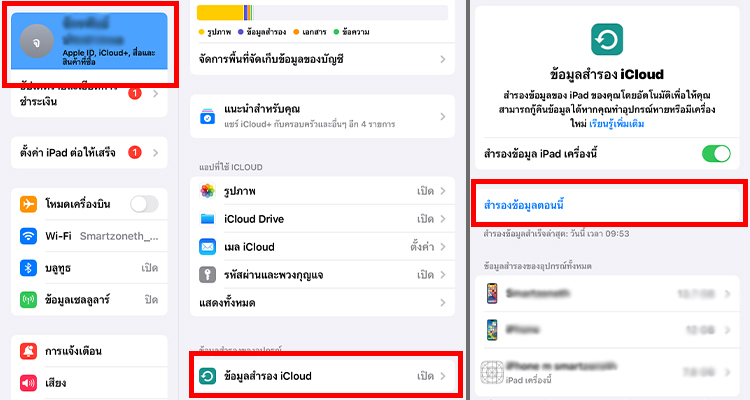
ข้อดี
- สะดวกและง่ายต่อการใช้งาน: ไม่ต้องใช้คอมพิวเตอร์หรือสายเชื่อมต่อ
- สำรองข้อมูลอัตโนมัติ: สามารถตั้งค่าให้สำรองข้อมูลทุกวันโดยอัตโนมัติเมื่อเชื่อมต่อ Wi-Fi
ข้อเสีย
- ต้องมีอินเทอร์เน็ต: การสำรองข้อมูลต้องใช้อินเทอร์เน็ตความเร็วสูง
- จำกัดพื้นที่เก็บข้อมูล: พื้นที่เก็บข้อมูลใน iCloud มีจำกัด ถ้าต้องการพื้นที่เพิ่มอาจต้องซื้อเพิ่ม
2. สํารองข้อมูลด้วย iTunes
อีกวิธีหนึ่งที่นิยมใช้กันคือการสํารองข้อมูลผ่าน iTunes ซึ่งเหมาะสำหรับคนที่มีคอมพิวเตอร์หรือ Mac เป็นการ สํารองข้อมูล ipad ลงคอม โดยต้องทำการโหลดโปรแกรมที่ชื่อว่า iTunes ลงคอมพิวเตอร์ หรือ Mac ก่อนหลังจากนั้นทำตามขั้นตอนนี้ได้เลย
- เชื่อมต่อ iPad เข้ากับคอมพิวเตอร์ด้วยสาย USB
- เปิด iTunes แล้วเลือก iPad ของคุณ
- เลือก เนื้อหาสรุป (Summary)
- เลือก คอมพิวเตอร์เครื่องนี้
- กดที่ สำรองข้อมูลตอนนี้ ได้เลย
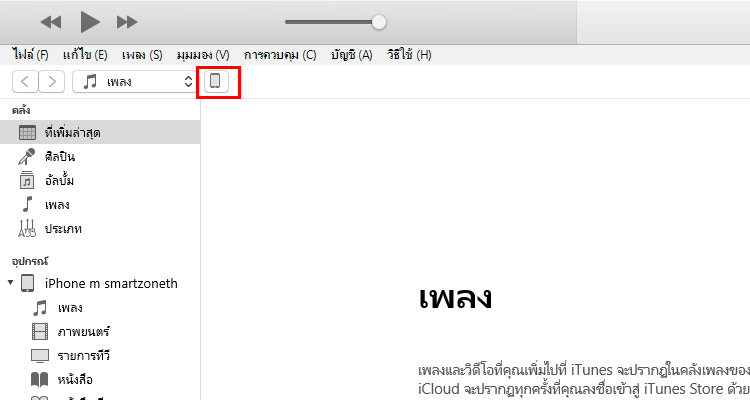
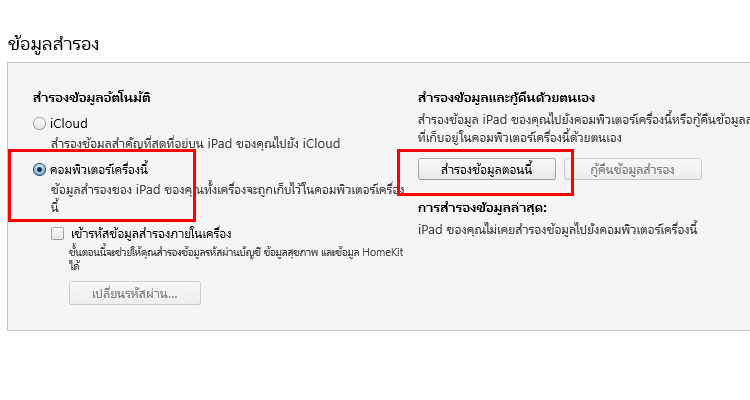
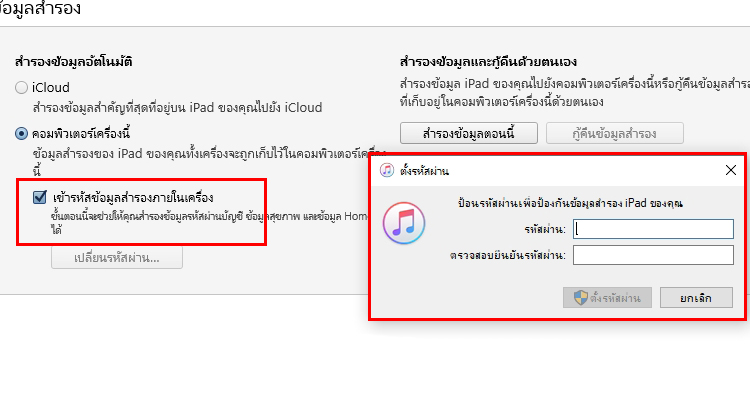
ข้อดี
- ไม่ต้องใช้อินเทอร์เน็ต: การสำรองข้อมูลผ่าน iTunes ไม่ต้องพึ่งพาอินเทอร์เน็ต
- ไม่จำกัดพื้นที่: การสำรองข้อมูลจะใช้พื้นที่ในคอมพิวเตอร์ของคุณ
ข้อเสีย
- ต้องมีคอมพิวเตอร์: คุณต้องมีคอมพิวเตอร์และสาย USB เพื่อทำการสำรองข้อมูล
- ไม่สามารถสำรองข้อมูลอัตโนมัติได้: ต้องทำการสำรองข้อมูลด้วยตนเอง
3.สำรองข้อมูล ipad ผ่าน 3uTools
หากต้องการสำรองข้อมูลแค่เฉพาะรูปหรือไฟล์บางอย่างเราจะแนะนำเป็น 3uTools เพราะโปรแกรมตัวนี้สามารถเลือกข้อมูลที่จะสำรองได้
- ดาวน์โหลดและติดตั้งโปรแกรม 3uTools บนคอมพิวเตอร์
- เชื่อมต่อ iPad กับคอมพิวเตอร์ด้วยสาย USB
- เปิดโปรแกรม 3uTools
- เมื่อโปรแกรมเจอ iPad ให้คลิกที่แท็บ Toolbox ด้านบน
- เลือก Backup/Restore จากเมนู
- เลือก Backup เพื่อทำการสำรองข้อมูล
- หากต้องการเปลี่ยนตำแหน่งที่สำรองข้อมูลให้คลิกที่ Change
- คลิกที่ Backup Now เพื่อเริ่มสำรองข้อมูล
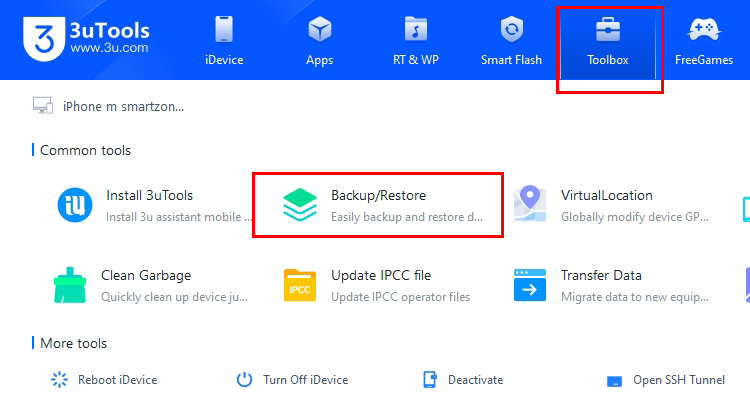
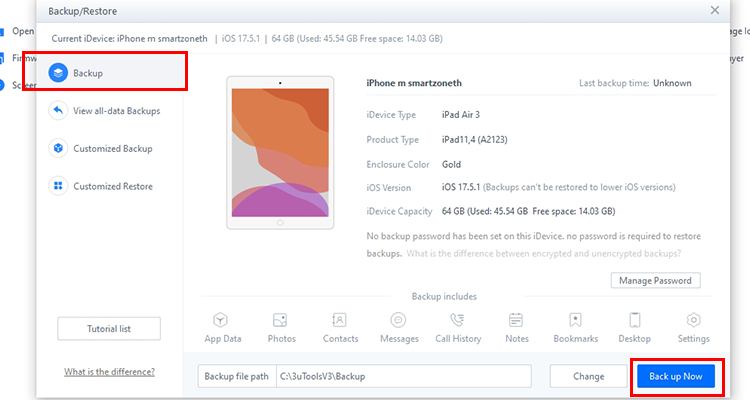
ข้อดี
- สามารถสำรองข้อมูลได้อย่างละเอียดและเลือกสำรองเฉพาะส่วนได้
- มีฟีเจอร์เพิ่มเติม เช่น การจัดการไฟล์ การโอนถ่ายข้อมูล iPad และคอมพิวเตอร์
ข้อเสีย
- ต้องใช้คอมพิวเตอร์และสายเชื่อมต่อ
- โปรแกรมมีฟีเจอร์หลายอย่างที่อาจจะซับซ้อนสำหรับผู้ใช้ใหม่
การเรียกคืนข้อมูลที่สำรองไว้
หลังจากที่เราทำการ สํารองข้อมูล ipad เรียบร้อยแล้ว ต้องการที่จะดึงข้อมูลกลับ หรือ สํารองข้อมูล ย้ายเครื่อง เพื่อที่จะย้ายข้อมูลไปยังเครื่องใหม่ ทำตามขั้นนี้เลย
1.เรียกคืนข้อมูลผ่าน iCloud
หลังจากที่ iPad มีการล้างเครื่อง หรือเป็น iPad เครื่องใหม่ ในหน้าตั้งค่าอุปกรณ์เมื่อกดไปเรื่อยๆจะถึงหน้า คืนค่าจากการสำรองข้อมูล iCloud (Restore from iCloud Backup) จากนั้นเข้าสู่ระบบด้วย Apple ID เดียวกัน และเลือกการสำรองข้อมูลที่ต้องการคืนค่า
2.เรียกคืนข้อมูลผ่าน iTunes
ในขั้นตอนนี้จะทำหลังจากมีการตั้งค่าอุปกรณ์เรียบร้อยแล้วทำตามขั้นตอนนี้ได้เลย
- เชื่อมต่อ iPad เข้ากับคอมพิวเตอร์ด้วยสาย USB
- เปิด iTunes แล้วเลือก iPad ของคุณ
- เลือก เนื้อหาสรุป (Summary)
- กดที่ กู้คืนข้อมูลที่สำรอง (หากมีรหัสผ่านให้ใส่รหัสที่เราตั้งไว้ตอนสำรองข้อมูล)
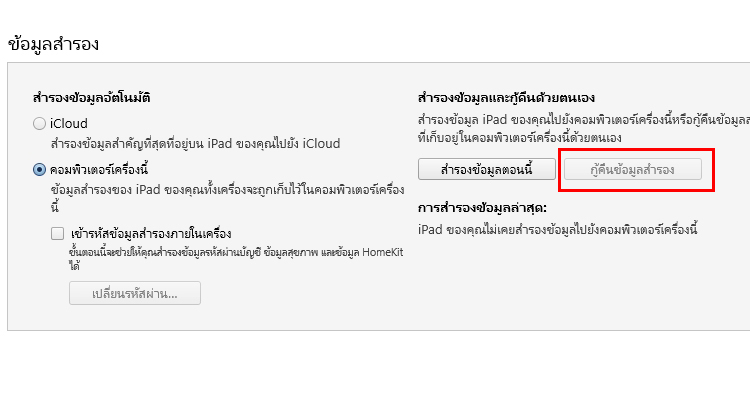
3.เรียกคืนข้อมูลผ่าน 3uTool
ในขั้นตอนนี้จะทำหลังจากมีการตั้งค่าอุปกรณ์เรียบร้อยแล้วทำตามขั้นตอนนี้ได้เลย
- เปิดโปรแกรม 3uTools และเชื่อมต่อ iPad กับคอมพิวเตอร์ด้วยสาย USB
- ไปที่แท็บ Toolbox และเลือก Backup/Restore
- เลือก View all-data Backups
- ติ๊กถูกที่ข้อมูลของเรา
- จากนั้นกดที่ Restore all data
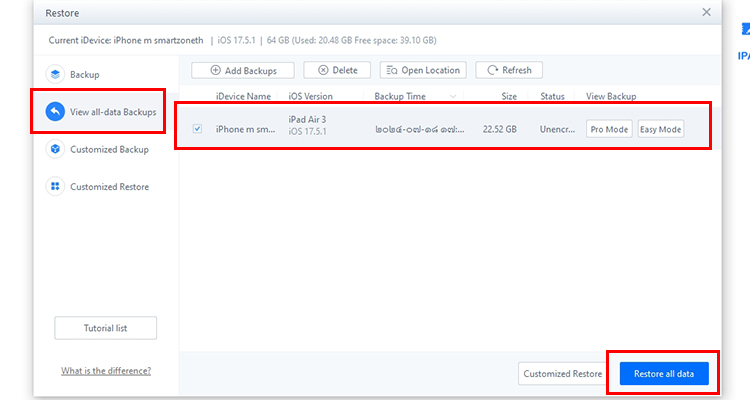
เคล็ดลับในการ สํารองข้อมูลiPad ให้มีประสิทธิภาพ
- ตรวจสอบพื้นที่เก็บข้อมูล iCloud: ตรวจสอบให้แน่ใจว่าคุณมีพื้นที่เก็บข้อมูลเพียงพอใน iCloud ถ้าไม่เพียงพอ คุณอาจจะต้องซื้อพื้นที่เพิ่ม
- อัปเดต iOS เป็นเวอร์ชันล่าสุด: การอัปเดต iOS ช่วยให้การสำรองข้อมูลมีประสิทธิภาพและปลอดภัยยิ่งขึ้น
- ทำการสำรองข้อมูลอย่างสม่ำเสมอ: ควรตั้งค่าให้ iPad ทำการสำรองข้อมูลโดยอัตโนมัติทุกวันเพื่อป้องกันข้อมูลสูญหาย
การ สํารองข้อมูล iPad เป็นเรื่องที่สำคัญมาก ไม่ว่าจะเป็นการสํารองข้อมูล ย้ายเครื่อง หรือการป้องกันข้อมูลสูญหาย การทำตามขั้นตอนและเคล็ดลับที่แนะนำในบทความนี้จะช่วยให้คุณมั่นใจได้ว่าข้อมูลของคุณจะปลอดภัยและสามารถย้ายไปยังอุปกรณ์ใหม่ได้อย่างง่ายดาย

